Spis treści
På den här sidan får du lära dig:
- 1. Varför behöver du öka C-diskutrymmet
- 2. Hur man utökar C-enheten i Windows 7 med eller utan någon programvara (4 metoder)
- 3. Varför kan du inte utöka C-enheten i Diskhantering eller DiskPart
- Gäller: Utöka eller lägga till takt till C-enhet i 32-bitars och 64-bitars Windows 7/8/10-datorer.
- Lästid: 3-5 minuter.
Varför behöver du öka C Drive Space
Håller din dator ett felmeddelande som varnar om att C-enheten har slut på utrymme i Windows 7 eller Windows 8/10? I det här fallet måste du ta bort filer eller lägga till mer utrymme för att utöka din system C-enhet.
Vet du varför du behöver öka C-diskutrymmet? Här är en lista med anledningar som förklarar varför:
- C-enheten blir full eller har lite diskutrymme.

- C-enheten är för liten partitionerad.
- Hårddiskutrymme är inte korrekt tilldelat.
- Du behöver mer utrymme i C-enheten för datalagring eller applikationsinstallation.
- Datorn saktar ner eller fastnar när du kör C-enhet installerade program.
Hur man utökar C Drive i Windows 7 med eller utan programvara
Otillräckligt ledigt diskutrymme på system C-enheten skulle göra att datorn blir långsam och fast, så lösningen är att lägga till utrymme till systemenheten. Hur förbrukar man system C-enheten utan att förlora några data?
Här har du tre gratis tillgångar och en pålitlig lösning för att nå målet:
- Metod 1. Utöka C Drive i Windows 7 med gratis programvara för partitionshanterare - enklast
- Metod 2. Utöka C Drive med Diskhantering - Medium
- Metod 3. Utöka System C Drive med DiskPart - Hard
- Metod 4. Öka C Drive utan oallokerat utrymme
Du kan gå igenom lösningarna och sedan välja ett tillfredsställande sätt att enkelt öka storleken på Windows7/8/10 32-bitars och 64-bitars system C-enheter.
Metod 1. Utöka C Drive i Windows 7 med Free Partition Manager Software
Gäller: Öka C-enhet med angränsande eller icke-intilliggande oallokerat utrymme i Windows 7/8/10, gratis och den enklaste metoden.
För nybörjare i Windows är varken Diskhantering eller DiskPart lämpliga sätt att utöka C-enheten. Här rekommenderar vi att du provar gratis programvara för partitionshanterare - EaseUS Partition Master Free Edition.
Det bryter mot reglerna i Windows och utökar/flyttar partitionen mer flexibelt. Utöver det förenklar EaseUS gratis partitionshanterare maximalt hela processen utan att orsaka dataförlust genom att lägga till angränsande eller icke-intilliggande oallokerat utrymme till mål C-enheten.
Vad är förbättrat i tredjeparts gratisprogram?
- Det otilldelade utrymmet kan placeras på vardera sidan av den valda volymen som du ska utöka.
- Tillvägagångssätten för partitionshantering är inte begränsade till att ändra storlek på oallokerat utrymme. Du kan också partitionera C-enheten i Windows 7 utan att formatera utan att förlora data.
Guide: Hur man utökar C-enheten med EaseUS Partition Master Free
Steg 1: Frigör otilldelat utrymme för C-enhet.
Om det inte finns något oallokerat utrymme på systemdisken, gå till Partition Manager och högerklicka på en partition bredvid C:-enheten och välj "Ändra storlek/flytta".
Dra vänster panel av partitionen för att krympa och lämna oallokerat utrymme bakom system C:-enheten och klicka på "OK".
Steg 2: Öka utrymmet på C-enheten.
1. Högerklicka på C: enhet och välj "Ändra storlek/flytta".

2. Dra systempartitionens ände till oallokerat utrymme för att lägga till utrymme till C:-enheten, eller klicka på "fyll i alla oallokerade" och klicka på "OK".

Steg 3: Behåll alla ändringar för att utöka C:-enheten.
Klicka på "Execute Task" och klicka på "Apply" för att behålla alla ändringar för att utöka system C:-enheten.

Videotutorial: Förläng C Drive i Windows 10/8/8
Metod 2. Utöka C Drive med Diskhantering
Gäller: Öka c enhetsutrymme i Windows 7 utan någon programvara, gratis.
Windows Disk Management är ett Windows inbyggt gratis diskverktyg som inte kräver några datorkunskaper. Även om det är ett enkelt verktyg, finns det några viktiga fakta som du behöver veta.
- Det måste finnas angränsande oallokerat utrymme bredvid C-systemvolymen. Annars är alternativet "Utöka volym" nedtonat .
- Ej allokerat utrymme måste placeras på höger sida av C-enheten. Du kan inte lägga till icke-intilliggande oallokerat utrymme till system C-enheten om du inte tar bort en närliggande enhet, vilket kommer att orsaka en total dataförlust.
Guide: Hur man utökar C-enheten med Windows Diskhantering
Även om det är tillämpligt på alla från unga till gamla, föreslår vi fortfarande att du är försiktig när du lägger till otilldelat utrymme till C-enheten med följande steg:
Steg 1. Högerklicka på "Den här datorn/den här datorn", klicka på "Hantera" och välj sedan "Diskhantering".
Steg 2. Högerklicka på C-enheten och välj "Utöka volym".
Steg 3. Håll med om standardinställningarna för att slå samman den tomma bitens fulla storlek till C-enheten. Klicka på "Nästa".
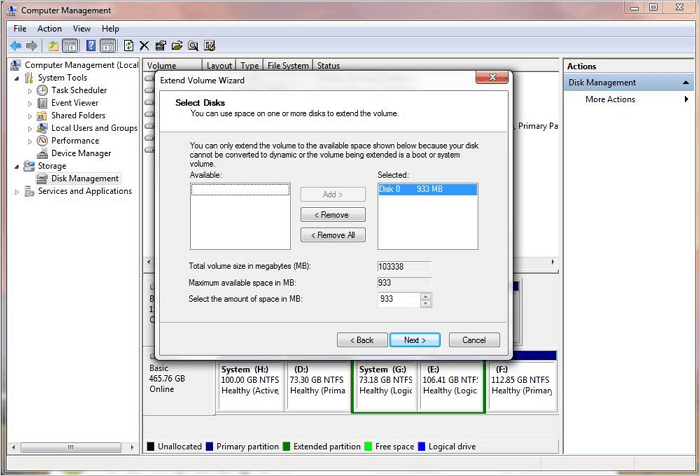
Metod 3. Utöka System C Drive med DiskPart
Gäller: Öka storleken på c-enhetsutrymmet i Windows 7 utan någon programvara, gratis men komplext för nybörjare.
Windows Kommandotolk fungerar på samma sätt med Diskhantering, den måste uppfylla de två grundläggande kraven också: 1. Oallokerat utrymme; 2. Ej allokerat utrymme bredvid C-enheten.
Den är designad för oerfarna användare och vi föreslår fortfarande att du inte skyndar dig till den här metoden eftersom ett litet misstag kan skada data på hela hårddisken.
Guide: Hur man utökar System C Drive med DiskPart CMD
Följ varje steg mycket noggrant och låt oss börja med Diskparts kommandorader.
Steg 1. Tryck på Windows + X-tangenterna och välj "Kommandotolk (Admin)".
Steg 2. Skriv diskpart och tryck på Enter.
Steg 3. Skriv listvolym och tryck på Enter.
Steg 4. Skriv välj volym x och tryck på Enter. (Ersätt X med C-enhetsnumret. I mitt fall är system C-enheten Volym 1.)
Steg 5. Skriv extend size =number och tryck på Enter. (Ersätt numret med storleken i MB som du vill lägga till din C-enhet.)

Metod 4. Öka C Drive utan oallokerat utrymme
Gäller: Lägg till utrymme på C-enheten utan oallokerat utrymme på Windows 7-hårddisken, pålitlig och effektiv lösning.
Observera att om det inte finns något oallokerat utrymme på din dators hårddisk, kan saker och ting vara lite komplicerade. Här har du tre alternativ att prova:
- #1. Ta bort en intilliggande partition bredvid C-enheten.
- #2. Krymp volymen och lämna oallokerat utrymme bakom C-enheten.
- #3. Tilldela ledigt utrymme från annan partition till C-enheten. (Rekommenderas mest)
Eftersom de två tidigare alternativen skulle orsaka dataförlust, är det inte tillrådligt för dig att prova. Här är det vi rekommenderar mest alternativ 3 - flytta utrymme från andra enheter till C-enhet. Till exempel kan du flytta utrymme från D-enhet till C-enhet .
Viktigt: För att göra det måste du ladda ner och uppgradera EaseUS Partition Master till Pro Edition . Dess Resize/Move-funktion låter dig enkelt allokera ledigt utrymme från andra volymer till en målpartition utan att påverka dina sparade data.
Steg för att förlänga C Drive utan oallokerat utrymme
Steg 1. Leta upp målpartitionen.
Gå till Partitionshanteraren, leta reda på målpartitionen och välj "Ändra storlek/flytta".

Steg 2. Utöka målpartitionen.
Dra partitionspanelen åt höger eller vänster för att lägga till det oallokerade utrymmet i din nuvarande partition, eller så kan du klicka på "fyll i alla oallokerade" för att allokera allt utrymme till målpartitionen. Klicka sedan på "OK" för att bekräfta.

Extra alternativ: Få utrymme från en annan enhet
Om det inte finns tillräckligt med oallokerat utrymme på din disk, högerklicka på en stor partition med tillräckligt med ledigt utrymme, välj "Allokera utrymme".
Välj sedan målpartitionen som du vill utöka vid allokera utrymme till kolumnen.

Steg 3. Utför operationer för att utöka partitionen.
Dra prickarna på målpartitionen till det oallokerade utrymmet och klicka på "OK".

Klicka sedan på knappen "Execute Task" och klicka på "Apply" för att behålla alla ändringar.
Utökad läsning: Varför kan jag inte utöka min C-enhet
På grund av olika anledningar kan du behöva möta C-enheten som inte har tillräckligt med utrymme. De flesta av er kan vända sig till ovanstående 4 metoder för att få problemet löst med lätthet.
Men enligt många Windows 7/8/10-användare stötte vissa av dem också på problem med förlängande C-enhetsfel. Med ett ord, de kunde varken öka C-enhetsutrymmet i Diskhantering eller DiskPart.
Så varför kan du inte förlänga C-enheten? Här är de två anledningarna som vi har nämnt ovan:
- Det finns inget oallokerat utrymme på systemdisken.
- Det otilldelade utrymmet är inte bredvid eller bakom C-enheten.
- Det oallokerade utrymmet tillhör den utökade partitionen, inte på den primära volymen.
Med något av ovanstående problem kommer du inte att kunna utöka en volym på din dator. Till exempel kommer du att bli tillfrågad med felmeddelandet "Det finns inte tillräckligt med användbart utrymme för den här operationen" när det inte finns något angränsande oallokerat utrymme på höger sida av systemenhetspartitionen i DiskPart:
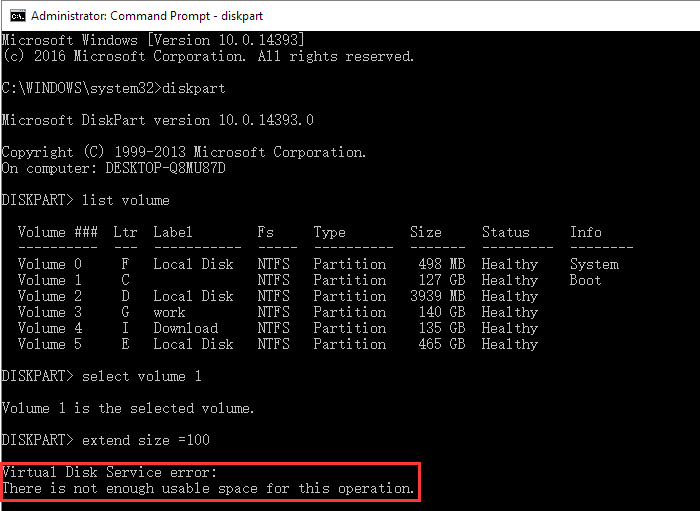
Så hur åtgärdar man det här problemet? Återgå till lösningarna som presenteras i metod 4 , du kommer framgångsrikt att få en utökad C-enhet med tillräckligt med utrymme med hjälp av EaseUS Partition Master.
Bottom Line
Diskpartitionering är att dela upp en rymlig hårddisk i flera bitar, som var och en får en viss mängd diskutrymme för att separera operativsystemet och installerade program från enskilda filer. Det är ett relativt säkert sätt att skydda data från en datorkrasch eller en ominstallation av systemet, å ena sidan.
På grund av olika anledningar kan dock din dators hårddiskpartition bli full eller C-enheten innehåller ett problem med lite diskutrymme i Windows 7/8/10. Den bästa vägen ut är att utöka din C-enhet eller omfördela utrymme på dina datorpartitioner.
På den här sidan har vi samlat 4 pålitliga metoder och tar förlängning av C-enhet som ett exempel för att visa dig hur du kan öka storleken på målpartitionen på egen hand.
För ett gratis och enkelt sätt är EaseUS Partition Master det bästa valet för dig.
Du kan använda sätten som visas ovan för att utöka C och andra enheter för att hålla din dator på toppprestanda.
Folk frågar också om att utöka C Drive Space i Windows 7
Om du fortfarande har fler frågor om att utöka partitioner i Windows 7, kontrollera frågorna och hitta dina svar nedan:
1. Hur lägger jag till c-enhetsutrymme till min hårddisk i Windows 7?
Oftast föreslår vi inte att du flyttar C-diskutrymme till andra hårddiskar på din dator. Anledningen är att Windows tenderar att spara systemcachar och många temporära filer i C-enheten och det är lätt att bli full. Det är klokt att lämna ett visst ledigt utrymme (50 GB eller ännu mer) på din systemenhet.
Om du insisterar på att göra det, här är några tips som du kan prova:
Först, Krymp C Drive > Nästa, Utöka Target Drive med Resize/Move-funktionen i EaseUS Partition Master.
2. Hur får man mer diskutrymme?
Normalt finns det tre sätt att få mer utrymme på hårddisken:
- #1. Utöka enheten med otilldelat utrymme.
- #2. Frigör diskutrymme genom att ta bort värdelösa skräpfiler, säkerhetskopiera stora filer till externa, avinstallera värdelösa program, etc.
- #3. Klona och uppgradera disken till en större.
3. Hur kontrollerar jag hårddiskutrymme Windows 7?
Två sätt att kontrollera hårddiskutrymme i Windows 7:
- #1. Klicka på "Den här datorn" för att öppna File Explorer > Kontrollera varje hårddiskutrymme på din dator.
- #2. Högerklicka på "Den här datorn" > Välj "Hantera" > Klicka på "Diskhantering" > Kontrollera hela diskutrymmet och varje volymstorlek i Windows 7.
Powiązane artykuły
-
Hur man enkelt klona OS från hårddisk till SSD Windows 11/10
![author icon]() Joël/2024/10/25
Joël/2024/10/25
-
Bästa exFAT till FAT32-omvandlaren (med guide)
![author icon]() Joël/2024/09/29
Joël/2024/09/29
-
Hur formaterar man PS3 USB? Topp 3 bästa PS3 FAT32 Format Tool Gratis nedladdning
![author icon]() Joël/2024/12/22
Joël/2024/12/22
-
Hur formaterar man SD-kort i Windows 11? Här är fyra sätt för dig 2024
![author icon]() Joël/2024/12/22
Joël/2024/12/22
